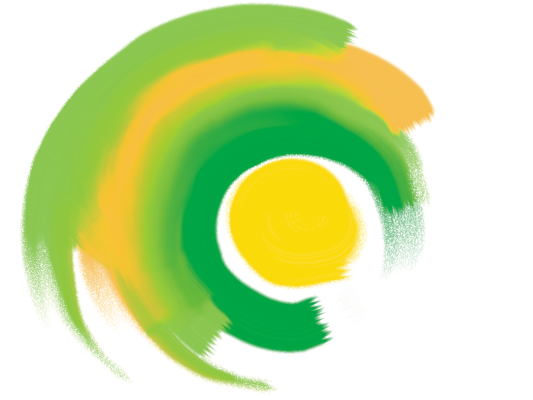このページの手順へのクイック リンク:
[アーティストオイル] の各コントロールは、[ペイント]、[ブラシ]、[キャンバス] の 3 つの主要コンポーネントに分かれています。タブレット表現を使用して、[アーティストオイル] のブラシ サイズと不透明度を調節できます。詳細は、表現設定.を参照してください。
[一般] パネルの [テクスチャ] スライダでは、テクスチャに絵具がしみ込むレベルを調節することで、アーティスト オイルの見栄えを制御します。[テクスチャ] スライダを 0% に設定すると、テクスチャにはごく少量の絵具しか吸収されないため、ストローク上にテクスチャの凹凸は見えず、絵具の色は明るく見えます。[テクスチャ] を 100% に設定すると、テクスチャに絵具が完全に浸み込みます。テクスチャの凹凸は見えず、絵具の色は暗くなります。[アーティストオイル] を使用する場合、[テクスチャ] を 1 〜99% に設定するとテクスチャが表示されます。[アーティストオイル] ブラシでは絵具がなくなりかけるとテクスチャの凹凸が見えるようになるため、[量] スライダも凹凸がどの程度見えるかに影響します。
[アーティストオイル] ブラシに含ませることができる絵具の量は限られており、絵具がなくなるとストロークは薄くなります。
絵具
[量] では、ブラシストロークを新たに行うたびに取り込む絵具の量を指定します。絵具の量を多くすると、長いストロークを描くことができます。
[粘り] では、ブラシから絵具がなくなる度合いをコントロールします。[粘り] を高くすると、絵具が早くなくなり、ブラシストロークが短くなります。
[ブレンド] では、既にキャンバス上にある絵具とどのように混ぜるかを指定します。[ブレンド] を高い値に設定すると、ブラシの絵具は下にある絵具と簡単に混ざり合います。
ブラシ
[ケバ] では、ブラシストロークの開始点と終了点でのケバの量を調節します。たとえば、[ケバ] を調整して、筆先を不規則にすることができます。
[固まり] では、筆先の細さを調整します。たとえば、ブラシの毛の固まりを増すことができます。
[尾かすれ] では、ブラシの絵具がなくなりかけたときのブラシストロークの尾の長さを指定します。ブラシストロークの長さは変わりませんが、ストロークの尾の見栄えが変化します。たとえば、[尾かすれ] を調整して、ブラシストロークの尾のかすれの持続距離を長くすることができます。
キャンバス
[ウェット] では、キャンバス上の絵具の水分量を調節します。これは、ブラシストロークによるペイントが、すでにキャンバスに描かれている絵具にどのように作用するのかに影響します。
色移りモードでのペイント
色移りモードでペイントすると、本物の油絵を使用してペイントしているような感覚をさらに増長することができます。このモードでは、1 つのブラシストロークを終えたときにブラシに残っている絵具が、次のブラシストロークと混ざり合います。ただし、別の色を選択すると、残っている色は消されます。
一部のアーティスト オイル コントロールはプロパティ バーで設定できます。詳細は、プロパティ バーを使用して描点タイプを選択するには.を参照してください。
アーティスト オイルのブラシストローク例については、アーティストオイル.を参照してください。
| 1 . |
[アーティスト オイル] ブラシを選択した状態で、[ウィンドウ]  [ブラシ コントロール パネル] [ブラシ コントロール パネル]  [ブラシ メディア] [ブラシ メディア]  [アーティスト オイル] を選択します。 [アーティスト オイル] を選択します。 |
|
[アーティストオイル] パネルのコントロールが選択できない (グレー表示) 場合、選択した [油彩] ブラシ バリアントは [アーティストオイル] のコントロールではサポートされていません。たとえば、リアルで始まる [油彩] ブラシ バリアント名は、サポートされています。 |
| 1 . |
[アーティスト オイル] ブラシを選択した状態で、[ウィンドウ]  [ブラシ コントロール パネル] [ブラシ コントロール パネル]  [ブラシ メディア] [ブラシ メディア]  [アーティスト オイル] を選択します。 [アーティスト オイル] を選択します。 |
|
[アーティストオイル] パネルのコントロールが選択できない (グレー表示) 場合、選択した [油彩] ブラシ バリアントは [アーティストオイル] のコントロールではサポートされていません。たとえば、リアルで始まる [油彩] ブラシ バリアント名は、サポートされています。 |
| 1 . |
[アーティスト オイル] ブラシを選択した状態で、[ウィンドウ]  [ブラシ コントロール パネル] [ブラシ コントロール パネル]  [ブラシ メディア] [ブラシ メディア]  [アーティスト オイル] を選択します。 [アーティスト オイル] を選択します。 |
|
[アーティストオイル] パネルのコントロールが選択できない (グレー表示) 場合、選択した [油彩] ブラシ バリアントは [アーティストオイル] のコントロールではサポートされていません。たとえば、リアルで始まる [油彩] ブラシ バリアント名は、サポートされています。 |

[アーティストオイル] の絵具の混色率は、[アーティストオイル] プロパティ バーの [混色] スライダで設定することもできます。
| 1 . |
[アーティスト オイル] ブラシを選択した状態で、[ウィンドウ]  [ブラシ コントロール パネル] [ブラシ コントロール パネル]  [ブラシ メディア] [ブラシ メディア]  [アーティスト オイル] を選択します。 [アーティスト オイル] を選択します。 |
|
[アーティストオイル] パネルのコントロールが選択できない (グレー表示) 場合、選択した [油彩] ブラシ バリアントは [アーティストオイル] のコントロールではサポートされていません。たとえば、リアルで始まる [油彩] ブラシ バリアント名は、サポートされています。 |
| 1 . |
[アーティスト オイル] ブラシを選択した状態で、[ウィンドウ]  [ブラシ コントロール パネル] [ブラシ コントロール パネル]  [ブラシ メディア] [ブラシ メディア]  [アーティスト オイル] を選択します。 [アーティスト オイル] を選択します。 |
|
[アーティストオイル] パネルのコントロールが選択できない (グレー表示) 場合、選択した [油彩] ブラシ バリアントは [アーティストオイル] のコントロールではサポートされていません。たとえば、リアルで始まる [油彩] ブラシ バリアント名は、サポートされています。 |
| 1 . |
[アーティスト オイル] ブラシを選択した状態で、[ウィンドウ]  [ブラシ コントロール パネル] [ブラシ コントロール パネル]  [ブラシ メディア] [ブラシ メディア]  [アーティスト オイル] を選択します。 [アーティスト オイル] を選択します。 |
|
[アーティストオイル] パネルのコントロールが選択できない (グレー表示) 場合、選択した [油彩] ブラシ バリアントは [アーティストオイル] のコントロールではサポートされていません。たとえば、リアルで始まる [油彩] ブラシ バリアント名は、サポートされています。 |

[アーティストオイル] の絵具の混色率は、[アーティストオイル] プロパティ バーの [混色] スライダで設定することもできます。
| 1 . |
[アーティスト オイル] ブラシを選択した状態で、[ウィンドウ]  [ブラシ コントロール パネル] [ブラシ コントロール パネル]  [ブラシ メディア] [ブラシ メディア]  [アーティスト オイル] を選択します。 [アーティスト オイル] を選択します。 |
|
[アーティストオイル] パネルのコントロールが選択できない (グレー表示) 場合、選択した [油彩] ブラシ バリアントは [アーティストオイル] のコントロールではサポートされていません。たとえば、リアルで始まる [油彩] ブラシ バリアント名は、サポートされています。 |
| 2 . |
[色移り] チェック ボックスをオンにすると、ブラシストロークの完了後にブラシに残ったペイントと、次のブラシストロークのために読み込んだペイントを混ぜ合わせることができます。 |